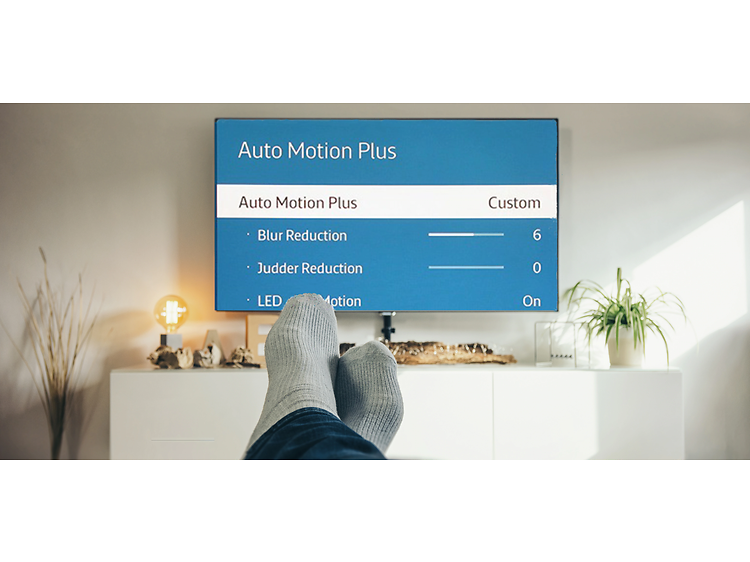

1. Slå av butikkmodus
Første gangen du skrur på TV-en får du beskjed om å velge språk, og deretter får du spørsmål om hvilken modus TV-en skal stå i, «Butikk» eller «Hjemme». Her er det viktig at du velger «hjemme», slik at «butikkmodus» blir slått av. Forklaringen er enkel: For at TV-en skal skille seg ut blant konkurrentene i butikken blir ofte kontrast og lysstyrke satt på maks, mens hvitbalansen tilpasses lysstoffrørene i butikklokalet. Problemet med disse innstillingene er at de i en vanlig norsk stue vil gi deg et unormalt bilde preget av kraftig blåstikk i fargene. Det er dette du ønsker å unngå.

2. Velg riktig bildemodus
Når du har satt TV-en din til «hjemme» vil den normalt stå i en bildemodus som heter Dynamisk, Standard eller Naturlig. Det enkle først: Dynamisk bør du styre helt unna. Det er en bildeinnstilling laget for å ha høy imponere-effekt, og hvor det meste er skrudd på maksimalt. Denne innstillingen vil garantert gjøre deg sliten i øynene over tid. Synes du derimot at bildet er bra i Standard eller Naturlig, er det ingenting som er bedre enn det. Generelt er likevel bildet i disse modusene litt skarpere og mer blålig enn hva de fleste setter pris på over tid. Erfaringsmessig får du det mest «korrekte» bildet ved å velge det som enten heter Film- eller Kino-modus. I denne modusen vil TV-en selv velge de verdiene som film- og TV-bransjen anser som riktige, så dette er en snarvei som er verdt å merke deg.

3. Skru på bevegelseskompensasjon
Vær likevel klar over at Film- og Kino-modusen normalt skrur bevegelseskompensasjonen helt av, noe som gjør at bildet kan oppfattes som litt hakkete. Det kan være perfekt når du ser på film via Blu-ray-spilleren, men kan være uvant når du ser på vanlige TV-sendinger. Det fine er at du selv kan velge å skru bevegelseskompensasjonen på igjen, og at du selv kan velge hvor myke bevegelsene skal være.
Dette menyvalget finner du ved å trykke på «meny»-knappen, velge «bilde», og så gå til «avansert». De ulike TV-merkene har for forvirringens skyld gitt denne funksjonen ulikt navn, men her er oversikten hos de største aktørene:
Samsung: Auto Motion Plus
Philips: Perfect Natural Motion
LG: TruMotion
Sony: MotionFlow
For de aller fleste vil det å bytte bildemodus være mer enn nok for å få en god TV-opplevelse.
4. Avanserte justeringer
Er du over snittet opptatt av bildekvalitet, finnes det få begrensninger når det gjelder hvor mye du kan stille inn. Det generelle tipset fra TV-testere er ellers å aktivere én og én funksjon. Ser du en positiv forbedring lar du den være, hvis ikke skrur du den av. Spiller du Xbox eller Playstation? Da må du sette bildemodusen på den HDMI-inngangen hvor spillkonsollen er tilkoblet til Spill. TV-en vil da justere bildeinnstillingene automatisk, slik at spillene ikke vil lagge. Vil du justere mer? Uansett hvilken «modus» du har valgt kan du alltid finjustere innstillingene. Da må du inn i bildemenyen, som du finner ved å trykke på Home- eller Meny-knappen på fjernkontrollen. Her får du tilgang til kontrast, lysstyrke, farge, skarphet og ikke minst ulike bildefiltre som kan skrus av og på. Dette betyr at du får svært mange valg å forholde seg til, men trikset er å prøve seg fram. Skulle du rote deg helt bort, er det også alltid mulig å gjenopprette fabrikkinnstillingene, slik at du kan beggynne justeringene helt på nytt igjen.
Om det ikke er nok, kan det anbefales å kjøpe en kalibrerings-Blu-ray, og for de aller mest seriøse hjemmekinoentusiastene vil det kun være proffkalibrering av TV-en som duger. Dette gir deg det maksimale ut av ditt TV-apparat, men prisen er også deretter. For de aller fleste vil derfor vårt tilbud om klargjøring av TV være et godt alternativ. I tillegg til at vi tar en grunnleggende sjekk av TV-en, oppdaterer programvaren og gjør klar fjernkontrollen, har vi nemlig egne bildeinnstillinger som vi legger inn for hver eneste TV-modell.Innstillingene vi bruker er basert på en kalibrering av akkurat din TV plassert i et vanlig stuemiljø, og vi tar også høyde for tilbakemeldinger som kommer inn over tid. Målet er ganske enkelt å levere TV-en så klar til bruk som overhodet mulig, slik at du skal slippe å bruke unødvendig tid i bildemenyen.
På jakt etter ny TV? Uansett hvilken størrelse eller prisklasse du ser for deg, så har vi en TV som passer for deg!
Les flere TV-artikler:

Calman: Kalibrering av TV hos Elkjøp
Les merKalibrering gir en TV-opplevelse med optimaliserte farger, slik at du kan se alt fra filmer til TV-programmer og sport med mest mulig autentiske bilder. La Elkjøp kalibrere TV-en din, og opplev favorittprogrammene dine i et nytt lys!

Guide: LED, OLED vs QLED
Les merHva er forskjellen mellom LED, OLED og QLED? Elkjøp hjelper deg på veien slik at du velger rett TV. Les guiden vår her.

Innstillinger og oppsett for det beste TV-bildet
Les merEr TV-skjermen din er litt for lys, eller har den for lite kontrast? Du kan være i feil bildemodus. Finn ut mer om hvordan du får best innstillinger til din TV.

Derfor bør du vurdere en TV med 120Hz
Les merDet er mye å tenke på når du skal velge TV, deriblant oppdateringsfrekvensen – såkalt hertz. Men hva betyr egentlig tallene?

Guide: Hvordan velge riktig HDMI-port på TV-en
Les merHar du noensinne lagt merke til at HDMI-inngangene på TV-en har forskjellige navn? vi viser hva navnene betyr, og hvordan du skal velge rett inngang til ditt bruk.
